Завантаження виписки з Банк - клієнта в 1С: Бухгалтерію - настройка
Регулярно доводиться пояснювати бухгалтерам, як формувати платіжні доручення в банк-клієнта, а також ще раз заносити їх в програми 1С. Щоб уникнути подвійної нудної роботи, досить налаштувати простий перенос - завантаження виписок з банку в програму. Складність даної операції невелика для будь-якого бухгалтера, і він здатний впоратися з цим самостійно, розібратися.
У програмі 1С: БП 8, редакція 3.0, відкриємо розділ Банк і каса і виберемо Банківські виписки.
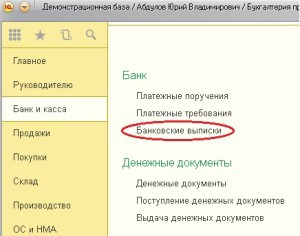
У вікні, що натиснемо кнопку Завантажити і заповнюємо реквізити Нашої Організації та її Банківський рахунок, після чого натискаємо кнопку Налаштування. У разі, якщо після заповнень реквізитів Організацій програма виводить повідомлення,
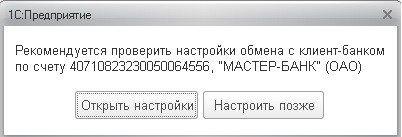
то натиснемо Відкрити параметри.
Тут ми виберемо назва програми зі списку і вкажемо файл для завантаження.
Через величезного розмаїття банк клієнтів описати це для всіх не представляється можливим. Як правило, Вам потрібно знайти пункт меню «Експорт даних» і в там вибрати експорт в 1С. Більш точні інструкції Ви можете отримати, проконсультувавшись у техподдержке вашого банку або на сайті банку.
У будь-якому випадку при вивантаженні файлу Вам необхідно буде вказати папку, в яку буде вивантажено файл (запам'ятайте її). Надалі в 1С потрібно буде прописати шлях до папки в полі «Файл завантаження в 1С: Бухгалтерію».
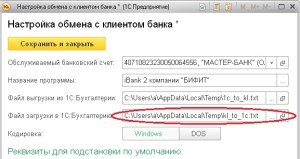
Найменування самого файлу може відрізнятися від (kl_to_1c.txt). Поле «Файл вивантаження» заповнюється у разі, якщо Ви плануєте вихідні платіжки спочатку набивати в 1С, і далі вже вивантажувати в банк-клієнт через дану обробку.
Також я раджу знімати галки «Після завантаження автоматично проводити». При включеній Галці документи відразу проводяться, і Ви можете пропустити щось важливе. Я раджу заходити в кожен з них і проводити самостійно.
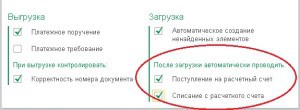
Якщо Ви зробили все за інструкцією, то налаштування зроблені і файл з даними вже вивантажено з банк-клієнта, тоді натискаємо кнопку «Оновити з виписки». Насолоджуємося переглядом списку платіжних доручень, загострити увагу на колонці «Вид операції», далі робимо необхідні виправлення, якщо в них є необхідність, і натискаємо кнопочку «Завантажити».
Усе! можна відкрити банківські виписки в 1С і перевірити \ провести завантажені документи.